Migration de base de données de MSSQL à MariaDB
Sur cette page
Introduction
Avec Relution 5.25, la prise en charge de Microsoft SQL Server sera finalement abandonnée. Vous trouverez ci-dessous des instructions (valables à partir de la version 5.24.2/ 5.25.0 de Relution) sur la manière de migrer en utilisant l’interface graphique HeidiSQL. Si vous avez besoin d’aide, veuillez contacter l’équipe Relution Helpdesk.
Guide pratique
Migration
- Arrêter Relution 1.1 Créer une nouvelle base de données et configurer my.cnf cnf template → 1.2 Créer une nouvelle base de données avec HeidiSQL
- Connecter l’ancienne et la nouvelle base de données dans HeidiSQL
- Créer un schéma dans la nouvelle base de données
- Dans le fichier application.yml, mettez à jour les valeurs suivantes
4.1 Changer
database typeenmariadb4.2 Personnaliser la chaîne de connexion JDBC
4.3 Mise à jour du nom d’utilisateur et du mot de passe de la base de données- jdbc:mariadb://<db_server>:<db_port>/<db_name>?useServerPrepStmts=true - Démarrer Relution contre la nouvelle base de données avec foreground.bat avec + paramètre
/relution/windows-bin/foreground.bat --database-migration-only - Quitter Relution
- Clic droit sur l’ancienne base de données
- Exportation de la base de données
- Databasechangelog + DatabaseChangeLockLock Table + deselect all views + JGROUPSPing
- Longueur maximale de l’INSERT à 10k
- Désélectionner toutes les bases de données et tables
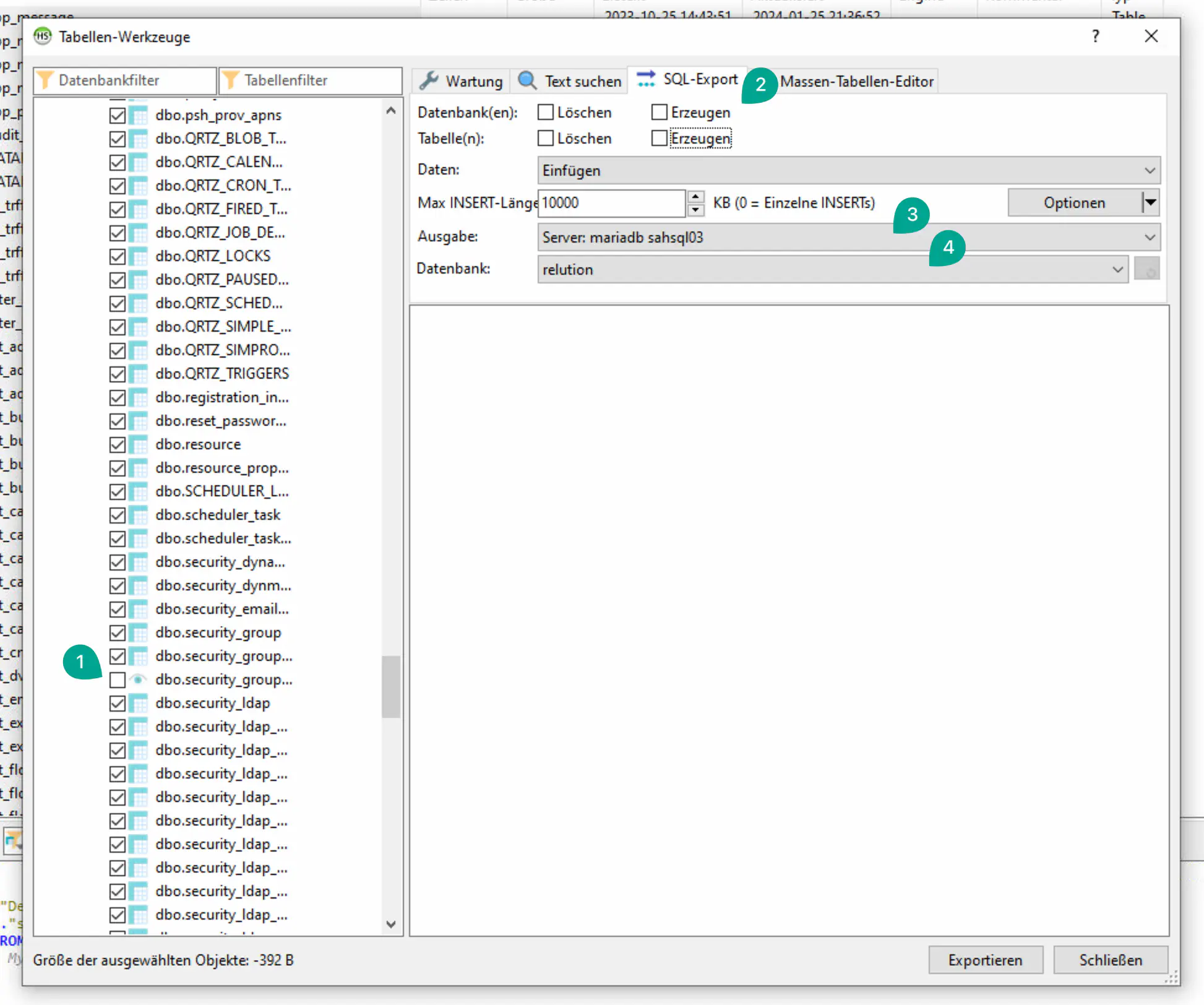
- Résultat : New database Server
- Base de données : Nouvelle base de données
- Démarrer la migration
Après la migration
- Démarrer Relution
- Vérifier dans le journal de Relution si le démarrage s’est déroulé correctement
- Se connecter à Relution et vérifier si les ressources peuvent être chargées
- Ouvrir Device Inventory (vérifier si les vues de la base de données sont ouvertes)